Scout_Realtime: La actividad de nuestro Linux en directo
¿Te imaginas una herramienta gráfica que te permita ver en directo la actividad de tu equipo informático o servidor? Pues es posible, utilizando Scout_Realtime. Una herramienta simple, muy fácil de usar, que funciona vía web, para poder monitorizar las métricas de nuestro equipo o servidor, en tiempo real.
Explícame un poco más sobre Scout_Realtime
Existen decenas de herramientas de línea de comandos que nos permiten ver cierta actividad de nuestro host , por ejemplo top, ntop, ps, htop, dstat, vmstat y muchas más. La idea de la creación de Scout_Realtime, según indican en su página de GitHub, es encontrar “la solución de los problemas es mucho más fácil, cuando puedes ver en algunos minutos, los datos en tiempo real de tu servidor – vía web – , en lugar de ver números individuales parpadear en la ventana de tu terminal”
¿Cómo funciona?
La herramienta está destinada a equipos GNU/Linux. Está escrita en Ruby, por lo que necesitamos tener una versión de Ruby a partir de la 1.9.3 Tal y como hemos comentado funciona vía web, en este caso, por el puerto 5555, por lo que necesitamos tener ese puerto abierto en el servidor, más adelante veremos como hacerlo. Respecto a su licencia, consultando su repositorio, el fichero “LICENSE.txt”, observamos que utiliza una licencia MIT, por lo que se considera software libre.
¿Cómo se instala?
Según nuestra distribución la instalación la haremos de una manera diferente.
#En sistemas Debian, Ubuntu , LinuxMint y similaressudo apt install rubygems
#En sistemas RHEL, CentOS, ScientificLinux y derivadossudo yum install rubygems-devel -y
#En sistemas Fedorasudo dnf install rubygems-devel -y
Una vez ya tenemos instalado el software de Ruby, podemos comprobar que la versión es la correcta, escribiendo:
ruby -v
Ahora ya podemos proceder a instalar la herramienta, como una “gema” de Ruby
sudo gem install scout_realtime
Una vez instalado el producto, para que empiece a recopilar métricas.
Con el resultado:
A) create an SSH tunnel: ssh -NL 5555:localhost:5555 user@ip_or_hostname (run that command on your own computer, not the server)
then point your browser to: http://localhost:5555
--- OR ---
B) open a port in your firewall: sudo iptables -A INPUT -p tcp --dport 5555 -j ACCEPT (run that command on your server)
then point your browser to: http://your-ip-or-hostname:5555
* FYI, the log file is: /home/davidochobits/.scout/scout_realtime.log
* "scout_realtime stop" to stop the daemon
Ya he comentado anteriormente, que para poder visualizar las métricas debemos abrir el puerto 5555
En el caso de Debian, el firewall viene deshabilitado y en Ubuntu, deberíamos realizar este paso:
sudo ufw allow 5555
En RHEL y en CentOS, depende la versión:
#En sistemas RHEL y CentOS 6sudo iptables -A INPUT -p tcp –dport 5555 -j ACCEPT
sudo iptables savesudo iptables restart#En sistemas RHEL y CentOS 7sudo firewall-cmd –permanent –add-port=5555/tcp
sudo firewall-cmd –reload
También hay que tener en cuenta que el registro de la aplicación lo vamos a tener ubicado en «/home/davidochobits/.scout/scout_realtime.log», en mi caso. Si queremos pararlo debemos escribir:
scout_realtime stop
Y ahora sí, ya podemos ir a la ip de nuestra equipo o servidor, utilizando el puerto 5555, por ejemplo: http//localhost:5555
Una muestra de la información de mi portátil con Fedora 28
Existen herramientas similares como Netdata, de la que ya hablé en un artículo, dentro del proyecto Colaboratorio.net
Todo controlado con Netdata en GNU/Linux
Espero que el artículo haya sido de vuestro interés. Nos vamos leyendo.
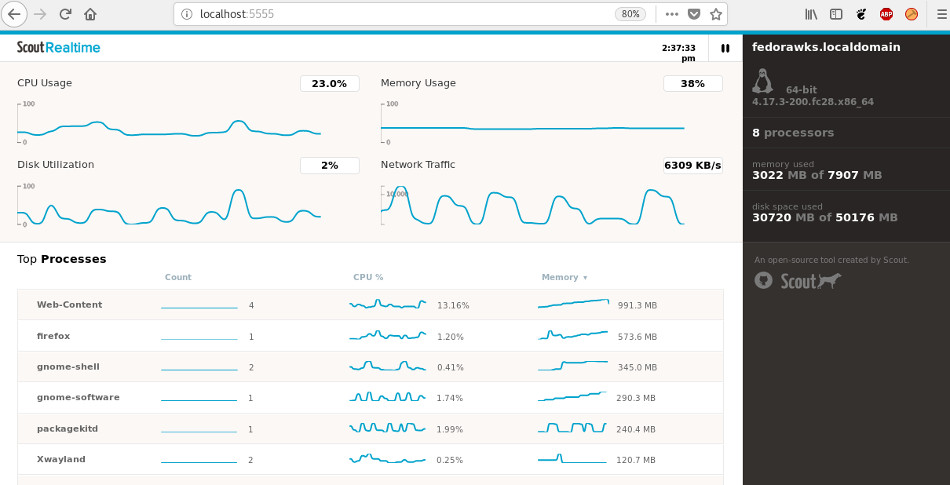


Comentarios Recientes